Cách sửa lỗi đánh số trang trong Word thường gặp từ A–Z
Lỗi đánh số trang trong Word thường là trục trặc như số trang lặp lại, không liên tục hay chỉ hiện một ký tự nhất định đều ảnh hưởng đến tính thẩm mỹ và sự rõ ràng. Sai sót này có thể làm tài liệu trông kém chỉn chu. Hãy cùng Sforum tìm hiểu các thủ thuật xử lý dễ thực hiện ngay sau đây.
Một số nguyên nhân gây lỗi đánh số trang trong Word
Khi soạn thảo tài liệu dài, nhiều người gặp tình huống lỗi không đánh được số trang trong Word, khiến việc theo dõi bố cục trở nên rối rắm.
- Chèn số trang nhưng chưa thiết lập đúng định dạng trong mục Page Number Format.
- Vô tình tạo nhiều Section Breaks dẫn đến việc đánh số bị tách rời.
- Bỏ sót tùy chọn Continue from previous section khiến số trang không nối tiếp.
- Chọn lại kiểu đánh số hoặc chỉnh thủ công, làm hệ thống nhận sai thứ tự.
- File Word bị lỗi hoặc sao chép từ tài liệu khác, gây xung đột định dạng.

Xử lý lỗi không đánh số trang trong Word không quá phức tạp nếu nắm rõ nguyên nhân. Chỉ cần kiểm tra kỹ phần thiết lập và cách chèn số trang, bạn có thể khắc phục nhanh chóng và giúp tài liệu trở nên rõ ràng, chuyên nghiệp hơn.
Các lỗi đánh số trang trong Word thường gặp và cách sửa lỗi
Những tình huống như số trang hiển thị sai, nhảy không đều hay chỉ hiện một ký tự nhất định khá phổ biến. Nội dung dưới đây sẽ tổng hợp các lỗi đánh số trang trong Word thường gặp và cách sửa lỗi hiệu quả giúp bạn tiết kiệm thời gian.
Lỗi đánh số trang chỉ hiện trang 1 (Word 2010, 2013, 2016, 2019…)
Nguyên nhân thường gặp khiến lỗi đánh số trang chỉ hiện trang 1 Word 2010, 2013, 2016, 2019… là tài liệu bị chia thành nhiều section nhưng chưa được liên kết đúng. Ngoài ra, khi thiết lập Page Number Format để mặc định về Start at 1
Cách khắc phục lỗi đánh số trang trong Word 2010 và một số phiên bản sau này là:
1. Hiện Section và mở Header/Footer
- Bật ký tự ẩn (Home → ¶) để xem và xóa Section Break dư.
- Nháy đúp vào phần đầu/cuối trang.
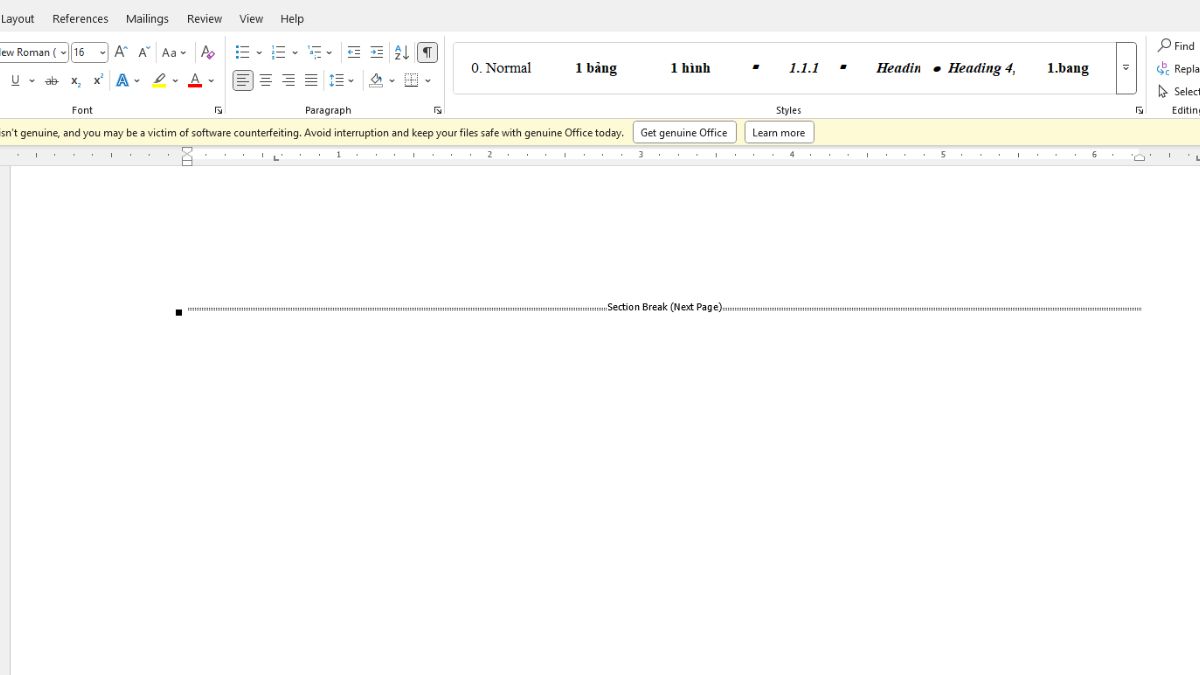
2. Liên kết section
- Trong tab Design, bật Link to Previous để nối số trang.
3. Định dạng lại
- Vào Insert chọn Format Page Numbers.
Một chiếc laptop đồ họa hiệu năng cao không chỉ giúp xử lý lỗi số trang nhanh mà còn hỗ trợ nhiều công việc phức tạp khác. Đừng chần chừ, hãy tham khảo các mẫu laptop phù hợp để nâng cấp trải nghiệm làm việc của bạn ngay.
[Product_Listing categoryid="1055" propertyid="" customlink="https://cellphones.com.vn/laptop/do-hoa.html" title="Tham khảo danh sách laptop đồ họa - kỹ thuật được quan tâm tại CellphoneS!"]
Lỗi đánh số trang bị lặp lại hoặc quay về số 1
Khi bị lỗi đánh số trang trong word bị lặp lại hoặc quay về số 1 có thể tài liệu đang chia thành nhiều section, mỗi section lại có thiết lập đánh số riêng biệt. Ngoài ra, khi người dùng chưa đồng bộ tùy chọn Continue from previous section, Word sẽ tự động mặc định quay lại từ số 1.
Cách sửa lỗi đánh số trang trong Word có thể tiến hành theo các bước:
1. Hiện Section
- Bật Hiển thị ký tự ẩn (Home → ¶) và xóa Section Break thừa;
2. Mở Header/Footer và liên kết section
- Double-click vào đầu/cuối trang để vào chế độ chỉnh sửa
- Trên tab Design bật Link to Previous cho từng section;
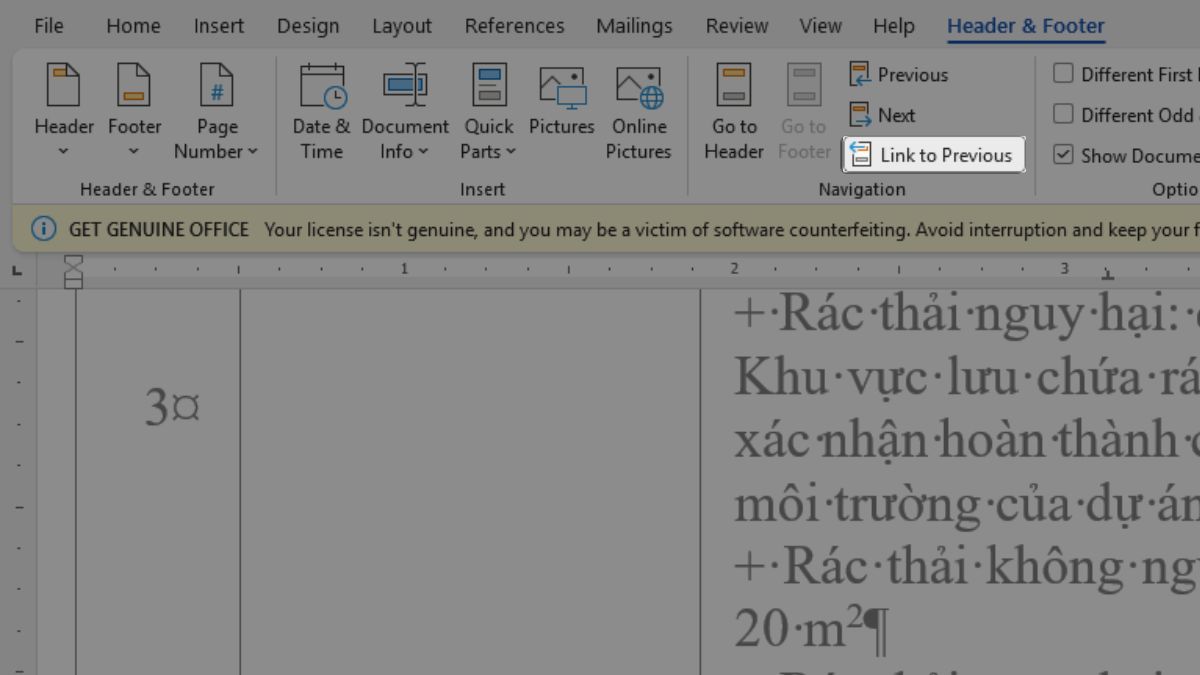
3. Định dạng số trang
- Vào Insert chọn Format Page Numbers… chọn Continue from previous section.
Lỗi đánh số trang không liên tục trong Word
Lỗi đánh số trang trong Word không liên tục có thể vì chọn lệnh Insert. Bởi, Insert Page Number mới là đánh thứ tự trang còn Insert Number of Pages là lấy tổng số trang.
Cách sửa lỗi đánh số trang trong Word không liên tục là:
1. Loại bỏ số trang cũ
- Vào Insert chọn Page Number rồi click chọn Remove Page Numbers
2. Chọn đúng thao tác chèn
- Sau khi xóa, chọn lại Insert Page Number (để đánh số trang hiển thị), tránh dùng nhầm Insert Number of Pages.
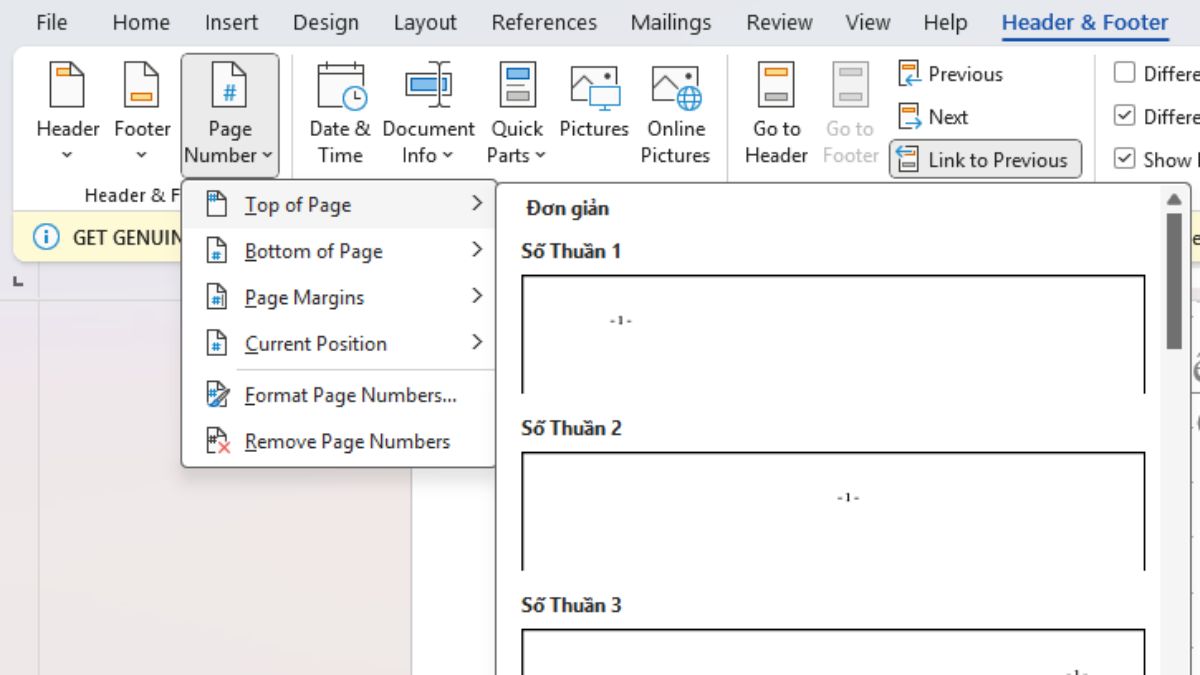
3. Chèn lại số trang
- Chọn kiểu đánh số mong muốn (trên/dưới lề...) bằng Page Number, đảm bảo thứ tự số trang hiện liên tục.
Lỗi đánh số trang chỉ hiện chữ “Page” mà không hiện số
Nguyên nhân thường gặp khiến header/footer chỉ hiện chữ “Page” mà không kèm số là do người dùng vô tình gõ chữ "Page" thủ công thay vì chèn trường số trang, hoặc trường { PAGE } bị khóa/không được cập nhật đúng. Ngoài ra, có thể do chế độ hiển thị mã trường (Alt+F9) được bật.
Hướng khắc phục lỗi đánh số trang trong Word trên như sau:
1. Chèn lại đúng
- Xóa chữ "Page" gõ tay rồi vào Insert click Page Number để chèn số;
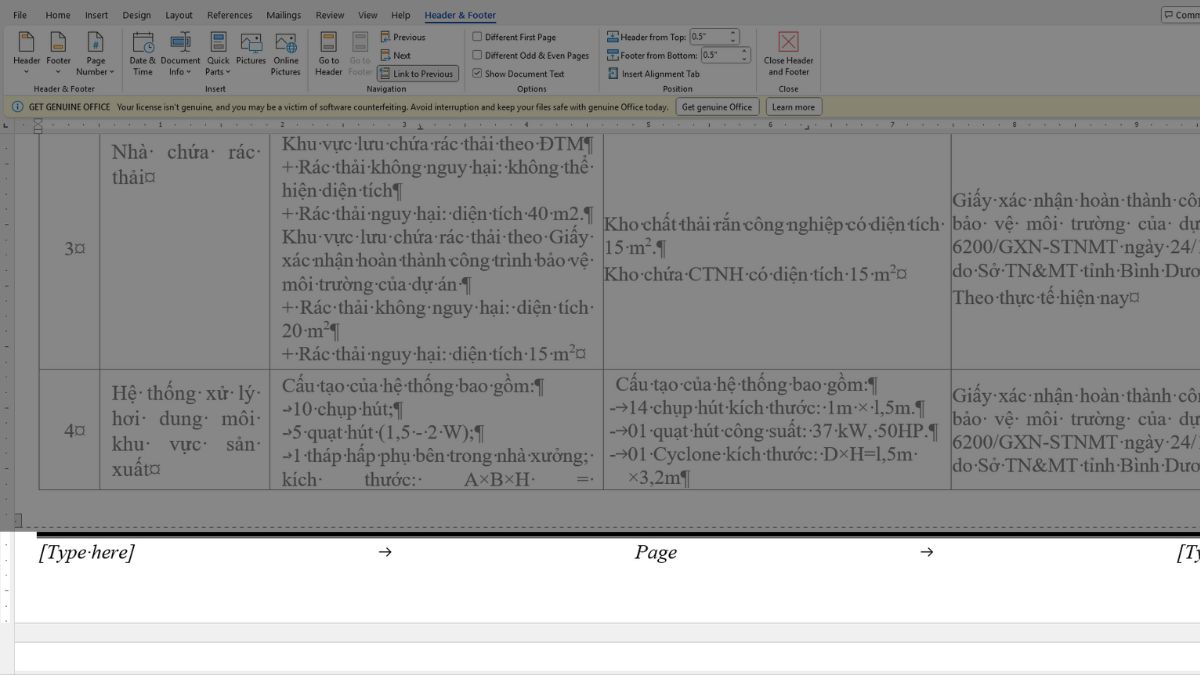
2. Cập nhật trường
- Tắt mã trường bằng Alt+F9, chọn trường số trang và nhấn F9 để cập nhật;
- Nếu trường bị khóa, chọn nó và nhấn Ctrl+Shift+F11 để mở khóa;
3. Tắt bảo vệ
- Kiểm tra Restrict Editing/Document Protection và tắt nếu đang bật;
- Đảm bảo font/chế độ ẩn không che mất số.
Mẹo đánh số trang trong Word để tránh lỗi
Trong quá trình soạn thảo tài liệu, không ít người gặp phải tình huống lỗi không đánh số trang trong Word, gây khó chịu và mất thời gian chỉnh sửa. Để hạn chế tình trạng này, bạn có thể áp dụng một số mẹo nhỏ ngay từ đầu khi thiết lập số trang.
- Sử dụng đúng tính năng Insert → Page Number thay vì gõ tay chữ hoặc số.
- Kiểm tra và liên kết các section bằng Link to Previous để tránh số trang bị lặp lại hoặc ngắt quãng.
- Định dạng số trang bằng Format Page Numbers và chọn Continue from previous section để số chạy liên tục.
- Sau khi chèn, nhấn F9 để cập nhật trường nếu số trang chưa hiển thị đúng.
- Luôn rà soát lại tài liệu trước khi in để phát hiện sớm sai sót.
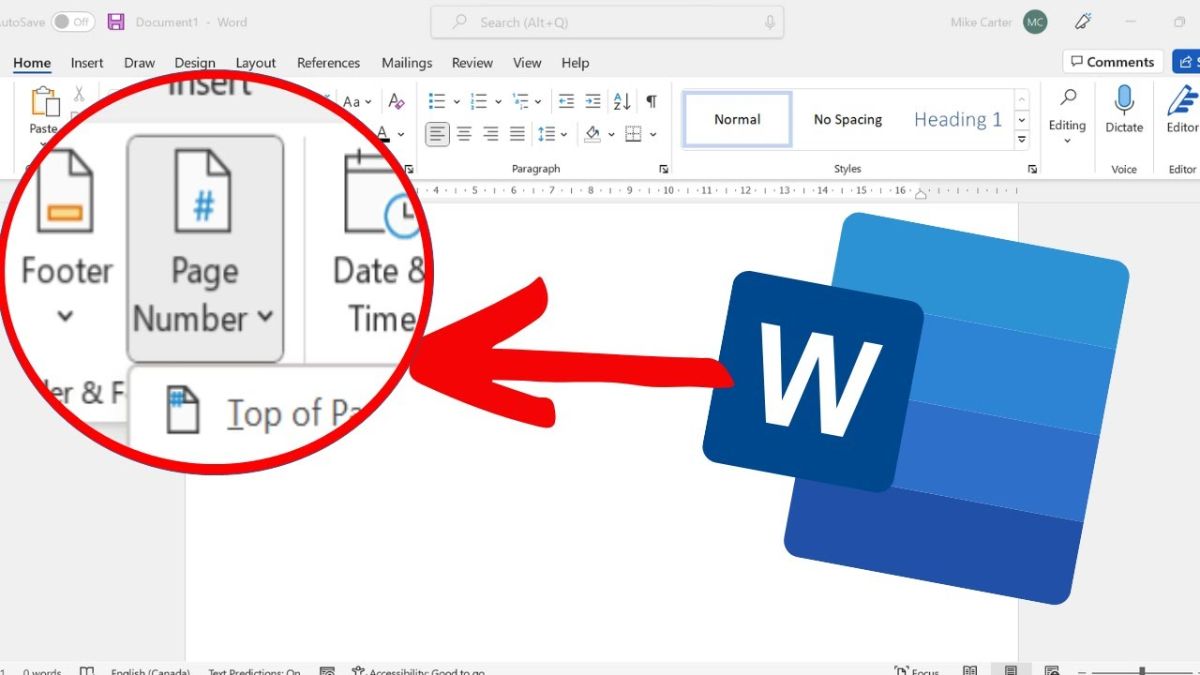
Như vậy, chỉ cần nắm vững vài bước cơ bản, bạn đã có thể xử lý nhanh chóng và phòng tránh các tình huống lỗi đánh số, giúp văn bản chuyên nghiệp và hoàn chỉnh hơn.
Biết cách sửa lỗi đánh số trang trong Word bạn sẽ đỡ mất thời gian chỉnh sửa. Nhờ đó, bạn hoàn toàn có thể tự khắc phục nhanh chóng và trình bày văn bản rõ ràng, chuẩn mực hơn. Đừng quên bổ trợ thêm các mẹo dùng máy tính và thủ thuật Word hiệu quả khác trên Sforum nhé.
Xem thêm các bài viết trong chuyên mục: Tin học văn phòng/ Thủ thuật Word
Câu hỏi thường gặp
Cách xóa số trang trong Word khi bị lỗi?
Để xóa số trang trong Word khi bị lỗi, bạn chỉ cần vào tab Insert → Page Number → Remove Page Numbers là toàn bộ đánh số sẽ biến mất. Ngoài ra, có thể mở Header/Footer rồi chọn số trang và xóa thủ công.
Có cách nào đánh số trang từ trang bất kỳ không?
Có. Bạn có thể hiệu chỉnh đánh số từ vị trí mình cần. Chỉ cần chèn Section Break tại vị trí mong muốn, sau đó mở Header/Footer, bỏ liên kết với phần trước và thiết lập Page Number Format → Start at theo số bạn muốn.
Word 2010 và Word 2016 có khác nhau khi sửa lỗi số trang không?
Cách xử lý lỗi số trang trong Word 2010 và 2016 gần như giống nhau, đều dựa trên thao tác với Section Break, Header/Footer và Format Page Numbers. Điểm khác biệt chỉ nằm ở giao diện: Word 2016 sắp xếp nút lệnh có thể khác so với bản 2010.



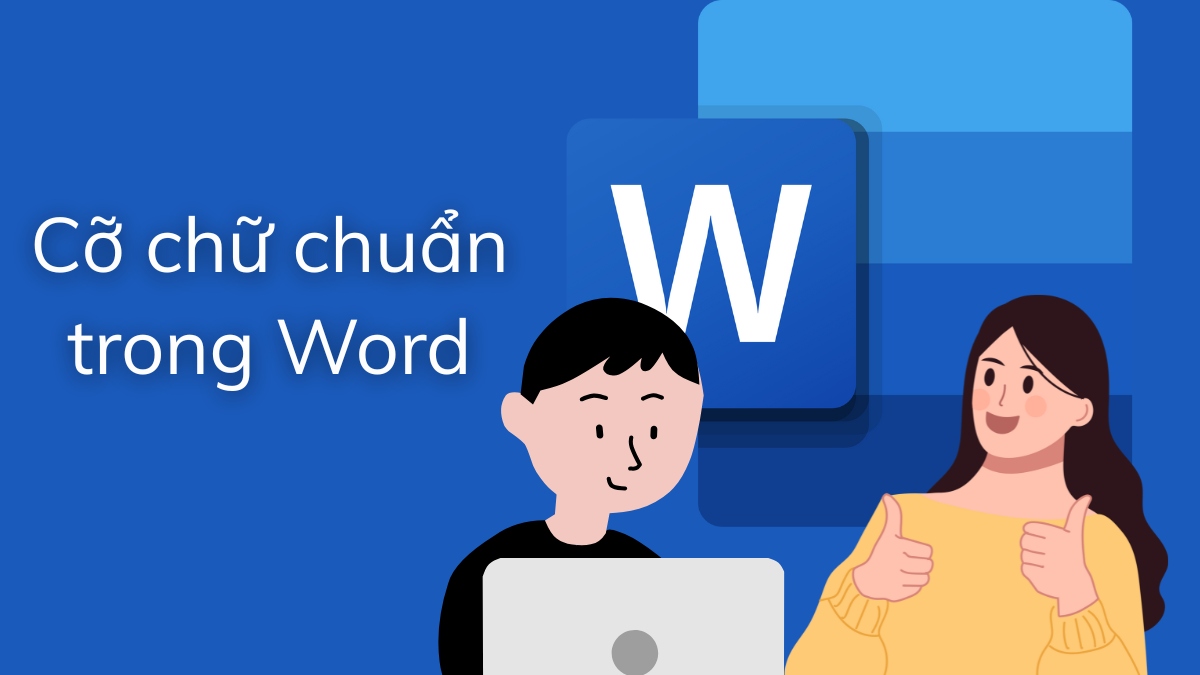

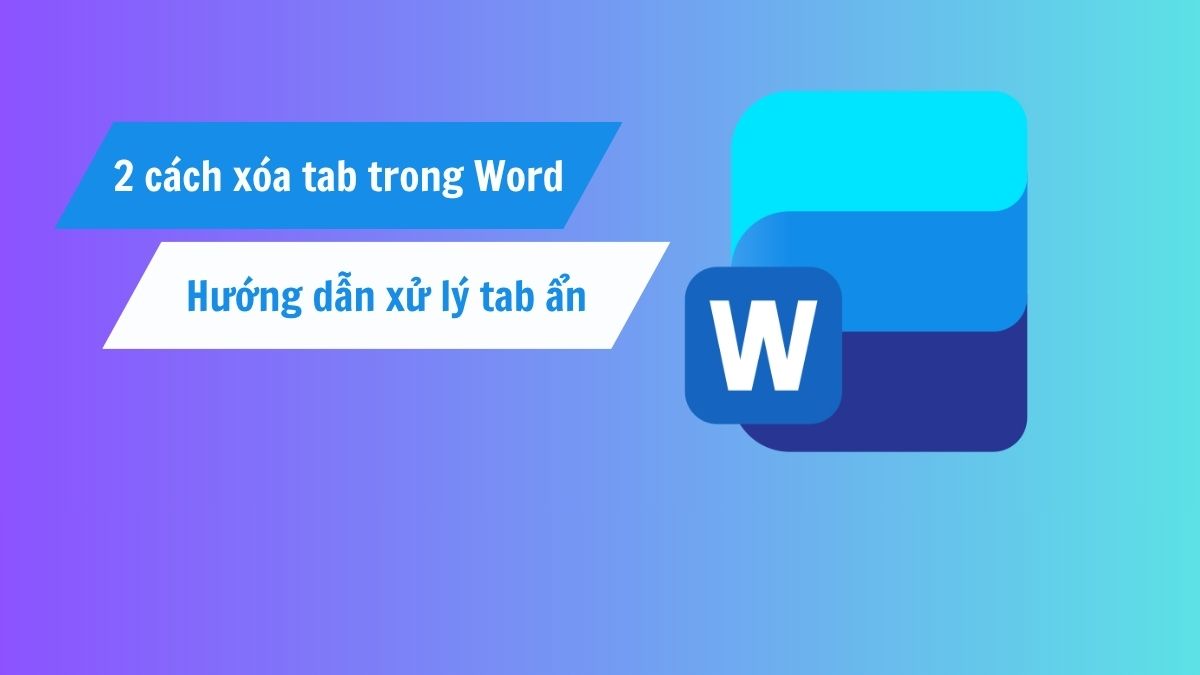


Bình luận (0)